OpenCV
文章目录
序章
介绍
OpenCV是计算机视觉中经典的专用库,其支持多语言、跨平台,功能强大。 OpenCV-Python为OpenCV提供了Python接口,使得使用者在Python中能够调用C/C++,在保证易读性和运行效率的前提下,实现所需的功能。 OpenCV-Python Tutorials是官方提供的文档,其内容全面、简单易懂,使得初学者能够快速上手使用。
- OpenCV-Python
- OpenCV-Python是旨在解决计算机视觉问题的Python专用库。
- 与C/C++之类的语言相比,Python速度较慢。也就是说,可以使用C/C++轻松扩展Python,这使我们能够用C/C++编写计算密集型代码并创建可用作Python模块的Python包装器。这给我们带来了两个好处:首先,代码与原始C/C++代码一样快(因为它是在后台运行的实际C++代码),其次,在Python中比C/C++编写代码更容易。OpenCV-Python是原始OpenCV C++实现的Python包装器。
- OpenCV-Py利用了Numpy。所有OpenCV数组结构都与Numpy数组相互转换。这也使与使用Numpy的其他库(例如SciPy和Matplotlib)的集成变得更加容易。
安装
anaconda新建环境,pip install numpy,openCV-python,matploylib
然后在pycharm中为该解释器添加cv2路径,方便代码补全
图像入门
imread
-
功能
读取图像
-
参数
- 图像的完整路径或者相对路径
- 读取图像的方式
- cv.IMREAD_COLOR:加载彩色图像。任何图像的透明度都会被忽视。它是默认标志。
- cv.IMREAD_GRAYSCALE:以灰度模式加载图像
- cv.IMREAD_UNCHANGED:加载图像,包括alpha通道
注意:除了这三个标志,你可以分别简单地传递整数1、0或-1。
- example
import numpy as np
import cv2
img = cv2.imread('路径',参数)
-
注意
即使图像路径错误,它也不会引发任何错误,但是 print img 会给出 None
imshow
-
功能
显示图像,窗口自动适合图像尺寸
-
参数
第一个参数是窗口名称,它是一个字符串。第二个参数是我们的对象。你可以根据需要创建任意多个窗口,但可以使用不同的窗口名称。
-
example
cv.imshow('image',img) cv.waitKey(0) cv.destroyAllWindows() -
waitkey
一个键盘绑定函数。其参数是以毫秒为单位的时间。该函数等待任何键盘事件指定
的毫秒。如果在这段时间内按下任何键,程序将继续运行。如果0被传递,它将无限期地等
待一次敲击键。
-
destroyAllWindows
只会破坏我们创建的所有窗口。如果要销毁任何特定的窗口,请使用函数cv.destroyWindow()在其中传递确切的窗口名称作为参数。
注意 在特殊情况下,你可以创建一个空窗口,然后再将图像加载到该窗口。在这种情况下,你可以指定窗口是否可调整大小。这是通过功能cv.namedWindow()完成的。默认情况下,该标志为cv.WINDOW_AUTOSIZE。但是,如果将标志指定为cv.WINDOW_NORMAL,则可以调整窗口大小。当图像尺寸过大以及向窗口添加跟踪栏时,这将很有帮助。
cv.namedWindow('image',cv.WINDOW_NORMAL)
cv.imshow('image',img)
cv.waitKey(0)
cv.destroyAllWindows()
imwrite
-
功能
保存图像
-
参数
第一个参数是文件名,第二个参数是要保存的图像。 cv.imwrite(‘messigray.png’,img)
保存格式:PNG
-
example
import numpy as np import cv2 as cv img = cv.imread('messi5.jpg',0) cv.imshow('image',img) k = cv.waitKey(0) if k == 27: # 等待ESC退出 cv.destroyAllWindows() elif k == ord('s'): # 等待关键字,保存和退出 cv.imwrite('messigray.png',img) cv.destroyAllWindows() -
警告
如果使用的是64位计算机,则必须 k = cv.waitKey(0) 按如下所示修改行: k = cv.waitKey(0) & 0xFF
使用matplotlib
-
介绍
绘图库,有多种绘图方法
-
example
import numpy as np import cv2 as cv from matplotlib import pyplot as plt img = cv.imread('messi5.jpg',0) plt.imshow(img, cmap = 'gray', interpolation = 'bicubic') plt.xticks([]), plt.yticks([]) # 隐藏 x 轴和 y 轴上的刻度值 plt.show() -
警告
OpenCV加载的彩色图像处于BGR模式。但是Matplotlib以RGB模式显示。因此,如果使用OpenCV读取彩色图像,则Matplotlib中将无法正确显示彩色图像。
-
参考链接
[Matplotlib绘图样式及其功能](pyplot — Matplotlib 2.0.2 documentation)
VideoCapture
-
功能1
从相机中读取视频
-
步骤
创建一个 VideoCapture 对象。它的参数可以是设备索引或视频文件的名称。设备索引就是指定哪个摄像头的数字。正常情况下,一个摄像头会被连接。所以我简单地传0(或-1)。你可以通过传递1来选择第二个相机,以此类推。
-
example
import numpy as np import cv2 as cv cap = cv.VideoCapture(0) if not cap.isOpened(): print("Cannot open camera") exit() while True: # 逐帧捕获 ret, frame = cap.read() # 如果正确读取帧,ret为True if not ret: print("Can't receive frame (stream end?). Exiting ...") break # 我们在框架上的操作到这里 gray = cv.cvtColor(frame, cv.COLOR_BGR2GRAY) # 显示结果帧e cv.imshow('frame', gray) if cv.waitKey(1) == ord('q'): break # 完成所有操作后,释放捕获器 cap.release() cv.destroyAllWindows() -
cap.read() 返回布尔值( True / False )。如果正确读取了帧,它将为 True 。因此,你可以通过检查此返回值来检查视频的结尾。
-
通过cap.isOpened()方法检查cap是否已初始化。如果是 True ,那么确定。否则,使用cap.open()打开它
-
还可以使用 cap.get(propId) 方法访问该视频的某些功能,其中propId是0到18之间的一个数字。每个数字表示视频的属性(如果适用于该视频),并且可以显示完整的详细信息在这里看到:cv::VideoCapture::get()。其中一些值可以使用 cap.set(propId,value) 进行修改。value是你想要的新值
-
例如,我可以通过 cap.get(cv.CAP_PROP_FRAME_WIDTH) 和 cap.get(cv.CAP_PROP_FRAME_HEIGHT)检查框架的宽度和高度。默认情况下,它的分辨率为640x480。但我想将其修改为320x240。只需使用和即可。 ret = cap.set(cv.CAP_PROP_FRAME_WIDTH,320) and ret =cap.set(cv.CAP_PROP_FRAME_HEIGHT,240) .
-
功能2
播放视频。与从相机捕获相同,只是用视频文件名更改摄像机索引。另外,在显示框架时,请使用适当的时间 cv.waitKey() 。如果太小,则视频将非常快,而如果太大,则视频将变得很慢(这就是显示慢动作的方式)。正常情况下25毫秒就可以了。
-
example
import numpy as np import cv2 as cv cap = cv.VideoCapture('vtest.avi') while cap.isOpened(): ret, frame = cap.read() # 如果正确读取帧,ret为True if not ret: print("Can't receive frame (stream end?). Exiting ...") break gray = cv.cvtColor(frame, cv.COLOR_BGR2GRAY) cv.imshow('frame', gray) if cv.waitKey(1) == ord('q'): break cap.release() cv.destroyAllWindows()
注意 确保安装了正确的 ffmpeg 或 gstreamer 版本。有时,使用视频捕获(Video Capture)是一件令人头疼的事情,主要原因是错误地安装了 ffmpeg / gstreamer。
VideoWriter
-
功能
保存视频。
该类四个参数:
- 指定输出文件名(例如: output.avi)。
- 指定 FourCC 代码(详见下一段)。
- 传递帧率的数量和帧大小
- 颜色标志。如果为True ,编码器期望颜色帧,否则它与灰度帧一起工作。
-
使用
FourCC代码作为MJPG的cv.VideoWriter_fourcc(‘M’,‘J’,‘P’,‘G’) or cv.VideoWriter_fourcc(*‘MJPG’)
类似的可以解码XVID等
-
example
cap = cv.VideoCapture(0) # 定义编解码器并创建VideoWriter对象 fourcc = cv.VideoWriter_fourcc(*'XVID') out = cv.VideoWriter('output.avi', fourcc, 20.0, (640, 480)) while cap.isOpened(): ret, frame = cap.read() if not ret: print("Can't receive frame (stream end?). Exiting ...") break frame = cv.flip(frame, 0) # 写翻转的框架 out.write(frame) cv.imshow('frame', frame) if cv.waitKey(1) == ord('q'): break # 完成工作后释放所有内容 cap.release() out.release() cv.destroyAllWindows() -
参考资料
FourCC:FourCC - 维基百科 (wikipedia.org)用于指定视频编解码器的4字节代码
可用代码列表可在fourcc.org中:http://www.fourcc.org/codecs.php 找到
Windows:DIVX
在OSX中:MJPG(.mp4),DIVX(.avi),X264(.mkv)
OpenCV中的绘图功能
常见参数
-
img:您要绘制形状的图像
-
color:形状的颜色。对于BGR,将其作为元组传递,例如:(255,0,0)对于蓝色。对于灰度,只需传递标量值即可。
-
厚度:线或圆等的粗细。如果对闭合图形(如圆)传递 -1 ,它将填充形状。默认厚度*= 1*
-
lineType:线的类型,是否为8连接线,抗锯齿线等。默认情况下,为8连接线。cv.LINE_AA给出了抗锯齿的线条,看起来非常适合曲线。
line
-
参数
传递线的开始和结束坐标
-
example
# 创建黑色的图像 img = np.zeros((512,512,3), np.uint8) # 绘制一条厚度为5的蓝色对角线 cv.line(img,(0,0),(511,511),(255,0,0),5)
rectangle
-
参数
矩形的左上角和右下角
-
cv.rectangle(img,(384,0),(510,128),(0,255,0),3)
circle
-
参数
中心坐标和半径
-
cv.circle(img,(447,63), 63, (0,0,255), -1)
ellipse
-
参数
- 中心位置(x,y)
- 轴长度(长轴,短轴)
- angle是椭圆逆时针方向旋转的角度
- startAngle和endAngle表示从主轴沿顺时针方向测量的椭圆弧的开始和结束。即给出0和360给出完整的椭圆
-
使用
def ellipse(img: Any,
center: Any,
axes: Any,
angle: Any,
startAngle: Any,
endAngle: Any,
color: Any,
thickness: Any = None,
lineType: Any = None,
shift: Any = None) -> None -
cv.ellipse(img,(256,256),(100,50),0,0,180,255,-1)
polylines
-
参数
首先需要顶点的坐标。将这些点组成形状为
ROWSx1x2 的数组,其中ROWS是顶点数,并且其类型应为int32。
-
example
pts = np.array([[10,5],[20,30],[70,20],[50,10]], np.int32) pts = pts.reshape((-1,1,2)) cv.polylines(img,[pts],True,(0,255,255))
注意 如果第三个参数为False,您将获得一条连接所有点的折线,而不是闭合形状。
cv.polylines()可用于绘制多条线。只需创建要绘制的所有线条的列表,然后将其传递给函数即可。所有线条将单独绘制。与为每条线调用cv.line相比,绘制一组线是一种更好,更快的方法
向图像添加文本
-
参数
- 要写入的文字数据
- 放置它的位置坐标(数据开始的左下角)
- 字体类型(检查cv.putText文档以获取受支持的字体)
- 字体比例(指定字体大小)
- 常规的内容(如颜色、厚度、线条类型)为了获得更好的外观,建议使用lineType = cv.LINE_AA。
-
example
font = cv.FONT_HERSHEY_SIMPLEX cv.putText(img,'OpenCV',(10,500), font, 4,(255,255,255),2,cv.LINE_AA) -
参考资料
椭圆函数中使用的角度不是我们的圆角。有关更多详细信息,请访问此讨论:http://answers.opencv.org/question/14541/angles-in-ellipse-function/
鼠标作为画笔
setMouseCallback
-
参数
窗口名字,鼠标回调函数名称
-
简单演示
功能:双击画圆
思路:创建一个鼠标回调函数,该函数在发生鼠标事件时执行。鼠标事件可以是与鼠标相关的任何事物,例如左键按下,左键按下,左键双击等。它为我们提供了每个鼠标事件的坐标(x,y)。通过此活动和地点,我们可以做任何我们喜欢的事情。
鼠标回调函数格式:def mouse_callback(event, x, y, flags, param)
- 查看所有可用事件:
import cv2 as cv events = [i for i in dir(cv) if 'EVENT' in i] print( events )-
创建鼠标回调函数具有特定的格式,该格式在所有地方都相同。它仅在功能上有所不同。按ESC键关闭窗口。
import cv2 as cv # 鼠标回调函数 def draw_circle(event,x,y,flags,param): if event == cv.EVENT_LBUTTONDBLCLK: cv.circle(img,(x,y),100,(255,0,0),-1) # 创建一个黑色的图像,一个窗口,并绑定到窗口的功能 img = np.zeros((512,512,3), np.uint8) cv.namedWindow('image') cv.setMouseCallback('image',draw_circle) while(1): cv.imshow('image',img) if cv.waitKey(20) & 0xFF == 27: break cv.destroyAllWindows()结果:
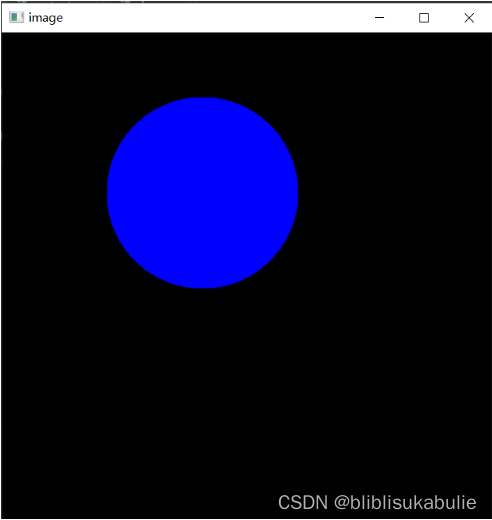
-
更高级的演示
功能:拖动鼠标来绘制矩形或圆形。我们的鼠标回调函数有两部分,一部分用于绘制矩形,另一部分用于绘制圆形。这个具体的例子对于创建和理解一些交互式应用程序非常有帮助,比如目标跟踪,图像分割地图等等。
import numpy as np import cv2 as cv drawing = False # 如果按下鼠标,则为真 mode = True # 如果为真,绘制矩形。按 m 键可以切换到曲线 ix,iy = -1,-1 # 鼠标回调函数 def draw_circle(event,x,y,flags,param): global ix,iy,drawing,mode if event == cv.EVENT_LBUTTONDOWN: drawing = True ix,iy = x,y elif event == cv.EVENT_MOUSEMOVE: if drawing == True: if mode == True: cv.rectangle(img,(ix,iy),(x,y),(0,255,0),-1) else: cv.circle(img,(x,y),5,(0,0,255),-1) elif event == cv.EVENT_LBUTTONUP: drawing = False if mode == True: cv.rectangle(img,(ix,iy),(x,y),(0,255,0),-1) else: cv.circle(img,(x,y),5,(0,0,255),-1) -
练习:修改代码以绘制一个未填充的矩形
- 代码:
img = np.zeros((512, 512, 3), np.uint8)
is_mouse = False # 判断是否按下鼠标
mode = True # 真则绘制矩形
ix, iy = -1, -1
# 鼠标回调函数
def draw_circle(event, x, y, flags, param):
global ix, iy, is_mouse, mode
if event == cv.EVENT_LBUTTONDOWN:
# 按下左键
is_mouse = True
ix, iy = x, y
elif event == cv.EVENT_MOUSEMOVE:
if is_mouse:
# 如果已经按定鼠标了
if mode:
pass
else:
cv.circle(img, (x, y), 5, (0, 0, 255), -1)
elif event == cv.EVENT_LBUTTONUP:
# 松开鼠标左键
is_mouse = False
if mode:
cv.rectangle(img, (ix, iy), (x, y), (0, 255, 0), 4)
else:
cv.circle(img,(x,y), 5,(0,0,255), -1)
cv.namedWindow('image')
cv.setMouseCallback('image', draw_circle)
while 1:
cv.imshow('image', img)
smile = cv.waitKey(20) & 0xff
if smile == 27:
# esc
break
elif smile == 109:
# 'm'切换模式
mode = (mode + 1) % 2
cv.destroyAllWindows()
- 结果
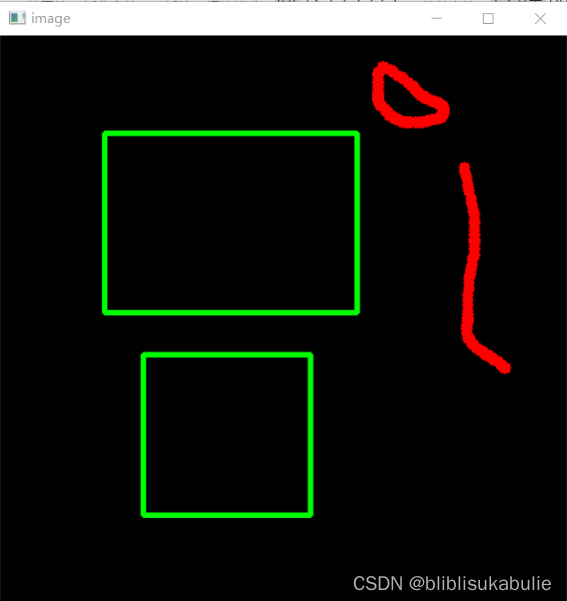






















 381
381











 被折叠的 条评论
为什么被折叠?
被折叠的 条评论
为什么被折叠?








